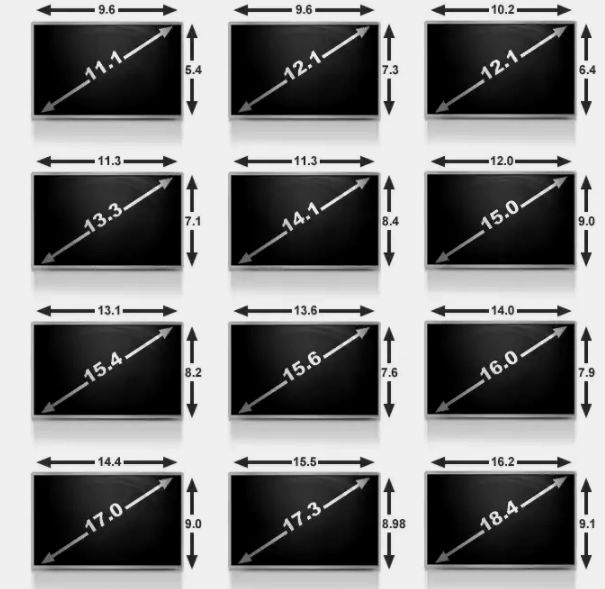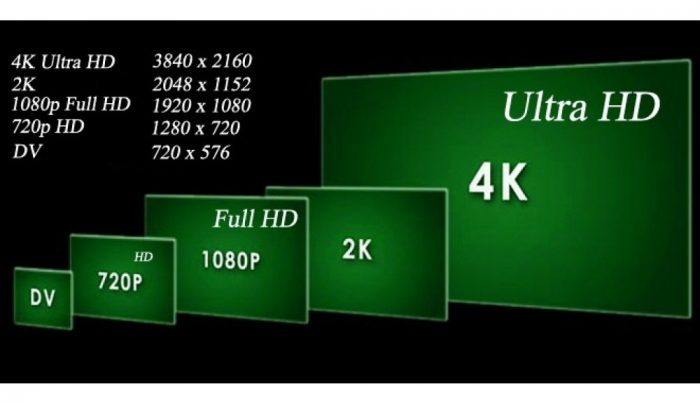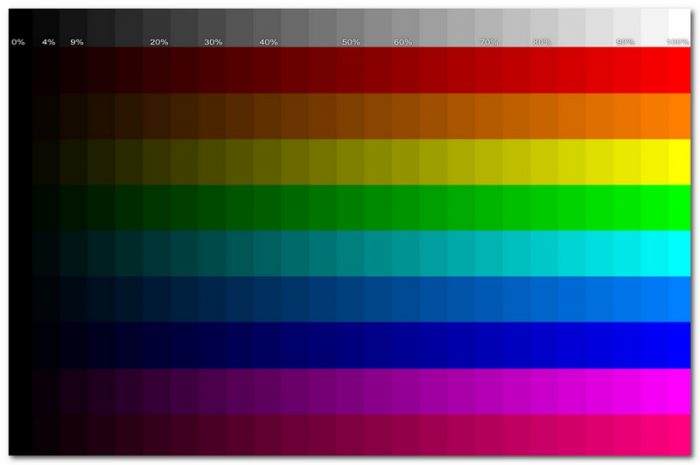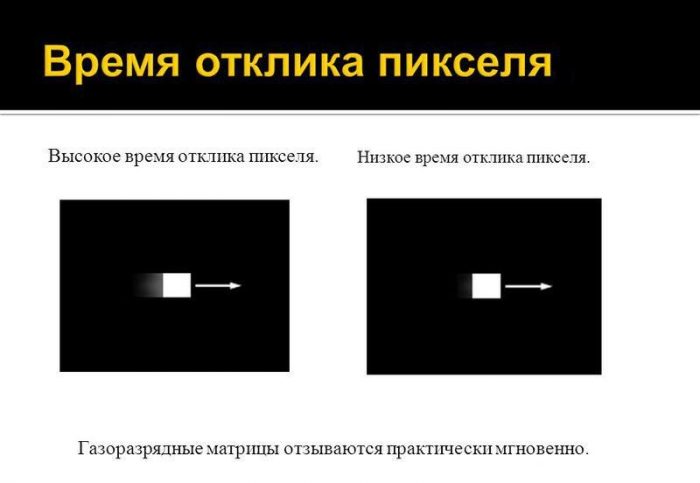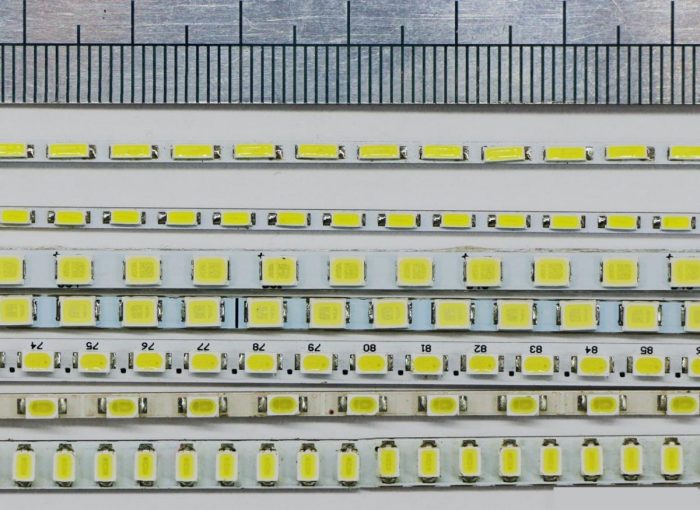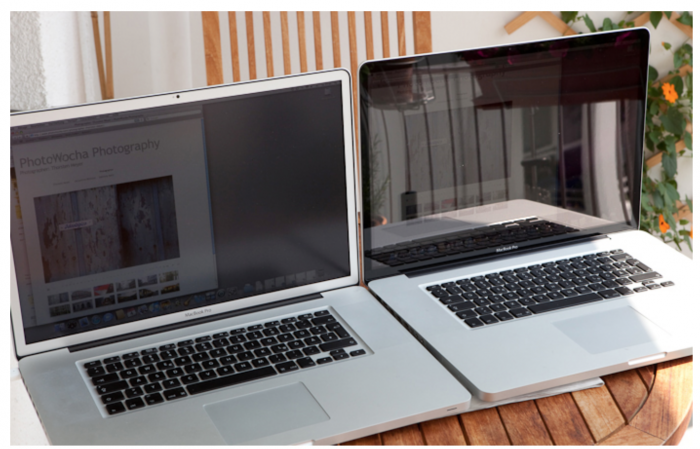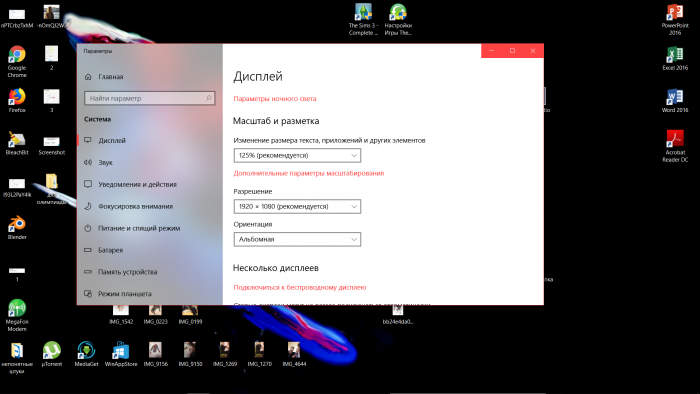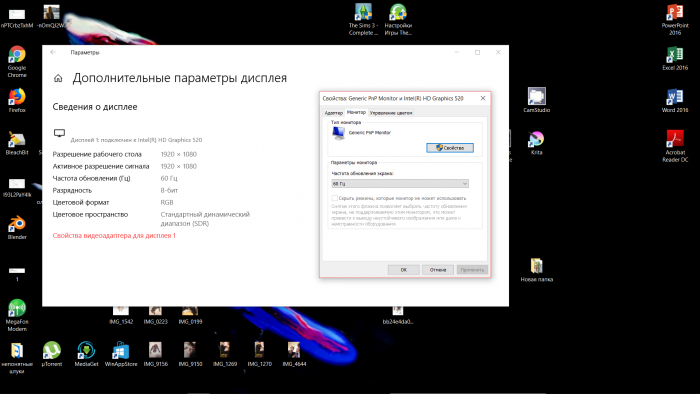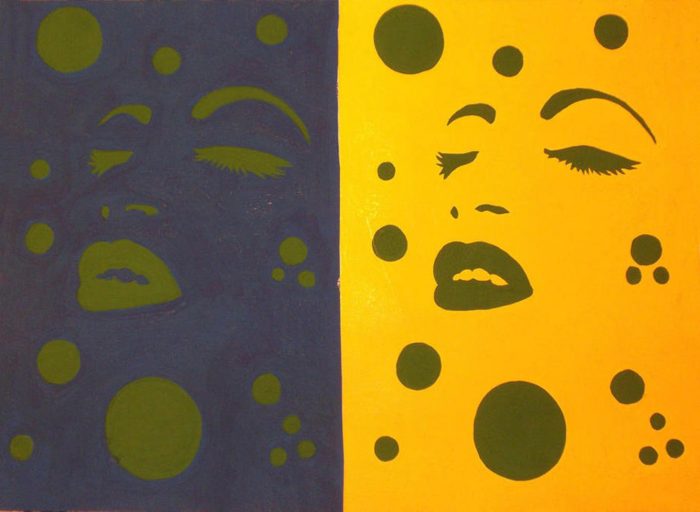Είναι δύσκολο να βρεθεί κάποιος που δεν μπορεί να αντιμετωπίσει τη διαχείριση αυτής της συσκευής, αλλά σε σχέση με τις ρυθμίσεις της - υπάρχουν ήδη προβλήματα. Μία από αυτές τις δυσκολίες είναι η επιλογή και η προσαρμογή της ανάλυσης οθόνης του φορητού υπολογιστή, η οποία θα συζητηθεί σε αυτό το άρθρο.
Πώς να επιλέξετε μια οθόνη φορητού υπολογιστή
Δεν είναι απαραίτητο να επικοινωνήσετε με τους "ενημερωμένους" ανθρώπους για να επιλέξετε μια επιλογή κατάλληλη για εσάς. Ο καθένας μπορεί να γίνει "γνώστης". Κατά την επιλογή της βέλτιστης οθόνης, εξετάζονται οι ακόλουθοι παράγοντες. Απομένει να αποσυναρμολογήσετε καθένα ξεχωριστά.
Μέγεθος οθόνης
Η διαγώνιος της οθόνης επηρεάζει την τιμή, το βάρος και επίσης τις δυνατότητες του φορητού υπολογιστή (για παράδειγμα, την κινητικότητα). Πρώτον, είναι σημαντικό να κατανοήσετε τον σκοπό της συσκευής. Ένας από τους παράγοντες θα εξαρτηθεί από αυτό - τη διαγώνιο.
Όλοι οι φορητοί υπολογιστές χωρίζονται στις ακόλουθες κατηγορίες:
- Netbooks: η μικρότερη έκδοση του φορητού υπολογιστή, η διαγώνιος του οποίου συνήθως κυμαίνεται από 10 έως 13 ίντσες.
- Φορητοί υπολογιστές: κατά μέσο όρο 13 έως 18 ίντσες.
- Ultrabooks: διακρίνονται από το εξαιρετικά λεπτό σώμα τους, η διαγώνια τους κυμαίνεται από 11-14 ίντσες.
- Φορητοί υπολογιστές-ταμπλέτες: ονομάζονται επίσης υβριδικά, διαθέτουν σταθμό σύνδεσης - αποσπώμενο πληκτρολόγιο, η διαγώνιος δεν υπερβαίνει τα 13 ίντσες.
- Μετασχηματιστές: διαφορετικές από τις άλλες επιλογές, επειδή διπλώνουν προς τα πάνω, δεν υπάρχουν περιορισμοί στο μέγεθος της διαγώνιας.
Κάθε ένα από αυτά είναι κατάλληλο για συγκεκριμένους σκοπούς. Τα Netbooks, για παράδειγμα, μπορούν να γίνουν μια "σωτηρία" για τους ανθρώπους που είναι συνηθισμένοι σε έναν ενεργό τρόπο ζωής. Αυτό οφείλεται στη φορητότητα τους. Διακρίνεται από τη συμπαγή και ελαφριά του μορφή και ορισμένα μοντέλα είναι σε θέση να συγκρατούν την μπαταρία για εκπληκτικά μεγάλο χρονικό διάστημα.
Η διαγώνια του κάθε φορητού υπολογιστή, κατά κανόνα, δεν είναι μικρότερη από 10 ίντσες, αλλά δεν υπερβαίνει το 18. Οι πιο δημοφιλείς από αυτές είναι οι ακόλουθες επιλογές:
- 13,3 ίντσες - 33,8 cm.
- 14 ίντσες - 35,6 cm.
- 15,6 ίντσες - 39,6 cm.
- 17,3 ίντσες - 43,9 εκ.
Το μέγεθος από 13,3 έως 15,6 είναι βέλτιστο για όσους είναι συνηθισμένοι να μετακινούνται με φορητό υπολογιστή από το πρωί μέχρι το βράδυ. Από 15,6 έως 17,3 είναι μια εξαιρετική επιλογή για εργασία σε ένα μέρος χωρίς συχνή μεταφορά της συσκευής.
15,6 ίντσες είναι η καλύτερη επιλογή για άτομα που δυσκολεύονται να αποφασίσουν ποιος τρόπος χρήσης της συσκευής. Αυτή η επιλογή είναι το "μεσαίο επίπεδο" μεταξύ αυτών που προτείνονται.
Ανάλυση οθόνης φορητού υπολογιστή
Η ανάλυση οθόνης οποιουδήποτε φορητού υπολογιστή μετράται στον αριθμό των εικονοστοιχείων κάθετα και οριζόντια. Τα εικονοστοιχεία είναι οι κουκίδες που συνθέτουν ολόκληρη την εικόνα. Η σαφήνεια της εικόνας εξαρτάται από αυτά: όσο περισσότερα pixel, τόσο πιο λεπτομερής είναι η εικόνα.
Παρακάτω είναι τα πιο δημοφιλή δικαιώματα:
- HD 1366x768 (που βρίσκονται σε μοντέλα 15 ιντσών).
- HD + 1600x900 (για συσκευές με οθόνη 17 ιντσών).
- Full HD 1920x1080 (για διαφορετικούς διαγώνιους φορητούς υπολογιστές με μεσαίες και υψηλές τιμές).
- 2K 2560x1440 (συσκευές από το υψηλό εύρος τιμών με οποιαδήποτε διαγώνιο)?
- 4K / Ultra HD 3840x2160 (οθόνες 15-17 ιντσών, υψηλή τιμή).
Η σαφήνεια της εικόνας, δηλαδή η ανάλυση της οθόνης, καθορίζει το φορτίο στο σίδερο. Όσο υψηλότερη είναι η ανάλυση, τόσο υψηλότερο είναι το φορτίο. Κατά συνέπεια, οι παράμετροι της συσκευής γίνονται υψηλότερες και η τιμή της αυξάνεται.
Είναι επίσης σημαντικό να σημειωθεί ότι οι φορητοί υπολογιστές της Apple διαφέρουν ως προς την ανάλυση από τα γενικά αποδεκτά πρότυπα. Οι οθόνες τους είναι ελαφρώς διαφορετικές, αλλά η διαφορά είναι μικρή.
Έγχρωμη απόδοση, φωτεινότητα, αντίθεση
Αυτά τα τρία κριτήρια είναι υποχρεωτικό μέρος οποιασδήποτε οθόνης. Απομένει να καταλάβουμε τι είναι καθεαυτό:
- Η απόδοση χρώματος είναι ο βαθμός στον οποίο το χρώμα ενός πραγματικού αντικειμένου ταιριάζει με το χρώμα της εικόνας του. Είναι σημαντικό να αποφύγετε την παραμόρφωση του χρώματος, έτσι ώστε τα μάτια να μην κουράζονται και η όραση να μην υποβαθμίζεται. Η τοποθέτησή του είναι πολύ πιο εύκολη από ό, τι μπορεί να φανεί: πρέπει να το κάνετε σε ένα μέρος όπου δεν θα υπάρχει κανένα ξένο φως - πρέπει να αποφύγετε την αντανάκλαση και τη φλόγα. Στη συνέχεια, παραμένει μόνο η χρήση του ενσωματωμένου προγράμματος και η βαθμονόμηση της οθόνης σύμφωνα με τα δικά σας συναισθήματα.
- Η φωτεινότητα είναι η αναλογία έντασης φωτός στην περιοχή της φωτεινής επιφάνειας. Διαφορετικά εκφράζεται, είναι ένα ρεύμα φωτός. Ή η ποσότητα του λευκού χρώματος - όσο μεγαλύτερο είναι, το στέμμα είναι λαμπρότερο από την εικόνα. Είναι σημαντικό να μην το παρακάνετε με τη φωτεινότητα της οθόνης, αλλιώς θα επηρεάσει δυσμενώς την κατάσταση των ματιών του χρήστη.
- Η αντίθεση είναι ο βαθμός στον οποίο ένα αντικείμενο διακρίνεται από τα γύρω αντικείμενα. Με απλά λόγια, αυτή είναι η διαφορά μεταξύ των χρωμάτων. Όσο υψηλότερη είναι η αντίθεση, τόσο πιο ξεχωριστό γίνεται κάθε αντικείμενο.
Καθένα από τα χαρακτηριστικά είναι εύκολα διαμορφωμένο με το χέρι (περισσότερα για αυτό αργότερα). Κάθε πτυχή πρέπει να εξατομικεύεται κατά τέτοιο τρόπο ώστε τα μάτια να μην κουράζονται, διαφορετικά το όραμα θα αρχίσει να πέφτει.
Γωνία προβολής
Αυτό το σημείο είναι συχνά ακατανόητο σε όσους δεν καταλαβαίνουν την τεχνολογία βαθύτερα από το μέσο όρο. Στην πραγματικότητα, αυτό δεν είναι μεγάλη υπόθεση. Γωνία προβολής - αυτό είναι ένα από τα κύρια χαρακτηριστικά της ποιότητας της μήτρας. Αυτή η πτυχή επηρεάζει άμεσα την ποιότητα της όρασης ενός χρήστη φορητού υπολογιστή.
Οι τύποι των πινάκων με τα εγγενή τους χαρακτηριστικά εξετάζονται παρακάτω:
- Twisting Threadlike (TN): Σε σύγκριση με άλλες επιλογές, η τιμή είναι πολύ χαμηλότερη. Όλα τα χαρακτηριστικά, αντίστοιχα, είναι επίσης χαμηλότερα στην ποιότητα, συμπεριλαμβανομένης της ίδιας της γωνίας θέασης
- On-Site Switching (IPS): Το χρώμα και η γωνία θέασης είναι ακριβείς και ακριβείς. Για όραμα, το λιγότερο επικίνδυνο, αλλά λόγω αυτού και του δρόμου.
- MDV matrix: περιλαμβάνει τα οφέλη των δύο ήδη αναφερθέντων. Κατάλληλο για καλλιτέχνες που ενδιαφέρονται κυρίως για την αναπαραγωγή χρωμάτων. Πήρε την ταχύτητα απόκρισης από την TN, αλλά δεν διέφερε δυναμικά.
Χρόνος απόκρισης
Ο χρόνος απόκρισης οθόνης είναι ο μικρότερος χρόνος που χρειάζεται ένα εικονοστοιχείο για να αλλάξει τη φωτεινότητα του. Όσο χαμηλότερος είναι ο χρόνος απόκρισης, τόσο καλύτερη είναι η συσκευή.
Όταν συγκρίνουμε τους πίνακες με αυτή την παράμετρο, η ΤΝ κερδίζει χωρίς αμφιβολία. Αυτός είναι ένας ακόμη λόγος, εκτός από τη φθηνότητα του, γιατί είναι ακόμα δημοφιλής στις μάζες. Για τους παίκτες, για παράδειγμα, η απόδοση χρώματος δεν είναι τόσο σημαντική, σύμφωνα με την οποία προτιμάται αυτή η συγκεκριμένη επιλογή.
Τα παρακάτω είναι επιλογές για τον έλεγχο του χρόνου απόκρισης της οθόνης. Κάθε μία από αυτές είναι διαθέσιμη για κάθε χρήστη φορητού υπολογιστή:
- BWB (BtB): ο πιο έντιμος δείκτης. η δουλειά του είναι να δείξει πόσο καιρό ένα pixel από το μαύρο μεταβαίνει σε άσπρο και το αντίστροφο.
- BtW: λειτουργεί με βάση την αρχή της μετάβασης από ανενεργό σε μέγιστη (100%) φωτεινότητα.
- GtG: Μέτρηση του χρόνου που χρειάζεται ένα pixel για να αλλάξει η φωτεινότητα μιας γκρίζας λάμψης από 90% σε 10%.
Για να ελεγχθεί ανεξάρτητα ο χρόνος απόκρισης της οθόνης, ο χρήστης μπορεί να χρησιμοποιήσει το πρόγραμμα ελέγχου οθόνης TFT.
Τύπος οπίσθιου φωτισμού
Από τον οπίσθιο φωτισμό της μήτρας εξαρτάται από τους δείκτες οθόνης που ήδη εξετάστηκαν νωρίτερα, όπως η αναπαραγωγή χρωμάτων, η φωτεινότητα και η αντίθεση. Το αποτέλεσμα είναι επίσης στην υγεία του χρήστη - στην όρασή του.
Έτσι, παραμένει μόνο να κατανοήσουμε τα πλεονεκτήματα και τα μειονεκτήματα των διαφόρων επιλογών φωτισμού:
- CCFL: είναι οι συνηθισμένοι λαμπτήρες ημέρας, εκτός από ίσως μικρότεροι. Κοινή σε οθόνες LCD, τηλεοράσεις και οθόνες υγρών κρυστάλλων. Για ένα δεδομένο χρονικό διάστημα, ένας τέτοιος οπίσθιος φωτισμός θεωρείται ήδη απαρχαιωμένος λόγω της παρουσίας άλλων, ποιοτικότερων επιλογών.
- LED: αυτός ο τύπος είναι ο πιο σύγχρονος από όλους δυνατός και εφαρμοσμένος τώρα. Σε φορητούς υπολογιστές, είναι τα LED που βρίσκονται πιο συχνά. Οι οθόνες PC μετακινούνται σταδιακά στην πλευρά LED.
Δύο κύριοι τύποι οπίσθιου φωτισμού LED μπορούν να διακριθούν:
- Πλευρά: ο συνηθέστερος οπίσθιος φωτισμός αυτή τη στιγμή. Το αναμφισβήτητο πλεονέκτημά της είναι η χαμηλή κατανάλωση ενέργειας. Στη βάση του, δημιουργούνται τα πιο λεπτή μοντέλα οθονών (τα οποία δεν επιτρέπουν οι λαμπτήρες). Από την άλλη πλευρά, με αυτόν τον τύπο οπίσθιου φωτισμού είναι εξαιρετικά δύσκολο να επιτευχθεί η ομοιομορφία του, ενώ η δυναμική διαχείριση είναι εντελώς αδύνατη.
- Dot matrix: υπό αυτές τις συνθήκες, τα LED τοποθετούνται σε ολόκληρη την περιοχή της οθόνης. Χάρη σε αυτό, ο φωτισμός είναι ομοιόμορφος, πράγμα που δεν συμβαίνει με τον πλευρικό φωτισμό. Υπάρχει επίσης η δυνατότητα δυναμικού ελέγχου. Λόγω της πλήρους κάλυψης της επιφάνειας, η τιμή των συσκευών αυξάνεται σημαντικά. Το πάχος και η κατανάλωση ενέργειας των συσκευών με οπίσθιο φωτισμό πίνακα είναι υψηλότερο από ό, τι με την πλευρά.
Κάλυψη
Η συζήτηση σχετικά με το ποια επικάλυψη να επιλέξετε μπορεί να συνεχιστεί για πάντα. Δεν υπάρχει απόλυτος νικητής σε αυτόν τον αγώνα, αλλά αξίζει να κατανοήσετε τα πλεονεκτήματα του καθενός.
Μεταξύ των επιχρισμάτων οθόνης υπάρχουν δύο ανταγωνιστικές επιλογές: ματ και γυαλιστερό. Καθένας από αυτούς έχει τις δικές του θετικές ιδιότητες. Απομένει μόνο να καταλάβουμε: ποιες είναι αυτές οι ιδιότητες:
- Ματ φινίρισμα: Το πρώτο πράγμα που αγγίζει το μάτι σας είναι η έλλειψη λαμπρότητας. Με την παρουσία ξένου φωτός, οι αντανακλάσεις δεν θα πέσουν στα μάτια. Δεν μπορείτε να αποδώσετε τα πλεονεκτήματα της απόδοσης χρωμάτων. Το κύριο πλεονέκτημα της ματ επίστρωσης είναι η δυνατότητα μακροχρόνιας δουλειάς μαζί της, δεδομένου ότι μειώνει την πίεση στα μάτια σας.
- Γυαλιστερό: Στο δρόμο μια συσκευή με παρόμοια επίστρωση μπορεί να είναι ακατάλληλη για χρήση. Κάθε ξένο φως θα αντικατοπτρίζεται, παραμορφώνοντας την εικόνα στην οθόνη. Επιπλέον, το όραμα από αυτό μπορεί επίσης να επιδεινωθεί. Αυτό που κερδίζει η στιλπνότητα είναι η απόδοση χρώματος (η μήτρα θα διαδραματίσει σημαντικό ρόλο). Επίσης, η γωνία θέασης είναι πολύ ευρύτερη και το μαύρο χρώμα είναι βαθύτερο και πιο ακριβές.
Για τις μήτρες TN, η πλέον προτιμώμενη επίστρωση είναι γυαλιστερή. Εάν ο φορητός υπολογιστής είναι εφοδιασμένος με μήτρα IPS, τότε η ματ έκδοση θα βρει καλύτερη εφαρμογή.
Οι κάτοχοι φορητών υπολογιστών με γυαλιστερή οθόνη πρέπει συχνά να χρησιμοποιούν αντι-αντανακλαστικές επιστρώσεις. Σήμερα, η πώληση συσκευών με ήδη εγκατεστημένη επίστρωση είναι κοινή, αλλά, επιπλέον, πωλείται επίσης μια ειδική ταινία. Θα αποθηκεύσει προσωρινά τον ιδιοκτήτη του φορητού υπολογιστή από αντανακλάσεις. Αλλά η κύρια δυσκολία που συνδέεται με την αντιανακλαστική επίστρωση είναι η ταχεία αλλοίωσή της.
Μια τέτοια ταινία είναι μια θαυμάσια διέξοδος από την κατάσταση, αν δεν θέλετε να αντιμετωπίσετε ενοχλητικές σκέψεις. Είναι φτηνό και εύκολο στη χρήση. Θα πρέπει να το αλλάξετε αρκετά συχνά. Συνιστάται αμέσως, μόλις αρχίσει να σχίζεται ή να φουσκώνει.
Πώς να αλλάξετε την ανάλυση του φορητού υπολογιστή
Η οθόνη του φορητού υπολογιστή είναι ευρεία οθόνη και η αναλογία εικόνας είναι 16: 9. Έτσι, η άδεια πρέπει να τηρεί τους ακόλουθους κανόνες: ο πρώτος αριθμός πρέπει να είναι πολλαπλάσιο των 16, ο δεύτερος - 9, ο οποίος θα μπορούσε να παρατηρηθεί ήδη σε αυτό το άρθρο λίγο νωρίτερα. Για παράδειγμα, 2K, HD +, Full HD - κάθε μία από τις παραπάνω επιλογές δείχνει αυτό το μοτίβο.
Ο ευκολότερος τρόπος για να αλλάξετε την ανάλυση είναι να μεταβείτε στις προεπιλεγμένες ρυθμίσεις. Για να το κάνετε αυτό, κάντε δεξί κλικ στο πεδίο, επιλέξτε τη στήλη "ιδιότητες" ή "ρυθμίσεις οθόνης". Στη δεύτερη περίπτωση, μένει μόνο να επιλέξετε τις δικές σας ρυθμίσεις, στην πρώτη - θα πρέπει να μεταβείτε στη στήλη "παραμέτρους", όπου θα είναι διαθέσιμη η ανάλυση της οθόνης του φορητού υπολογιστή.
Ρυθμός ρυθμού ανανέωσης οθόνης
Για να διαμορφώσετε αυτήν την παράμετρο, πρέπει να μεταβείτε στην ενότητα "Προδιαγραφές προσαρμογέα οθόνης για οθόνη 1".Για να γίνει αυτό, όλες οι προηγούμενες εντολές (που αναφέρονται στην τελευταία ενότητα του άρθρου) εκτελούνται, τότε πιέζονται οι "πρόσθετες παράμετροι", μετά τις οποίες εμφανίζεται η επιθυμητή σημείωση. Θα εμφανιστεί ένα πρόσθετο παράθυρο στην οθόνη, στο οποίο πρέπει να επιλέξετε τη στήλη "οθόνη". Βρίσκουμε την επιγραφή "ρυθμός ανανέωσης οθόνης" και επιλέγουμε τη βέλτιστη από τις προτεινόμενες επιλογές.
Μια συχνότητα 60 Hz είναι η μικρότερη δυνατή επιλογή. Σε χαμηλές τιμές υπάρχει μεγάλη πιθανότητα ταχείας κούρασης των ματιών.
Ρύθμιση φωτεινότητας οθόνης
Η φωτεινότητα είναι το απλούστερο πράγμα που μπορείτε να ρυθμίσετε στην οθόνη. Για να γίνει αυτό, όλα όσα χρειάζεστε βρίσκονται ακριβώς στο πληκτρολόγιο: τα πλήκτρα "fn" και "f5" (μειώνουν τη φωτεινότητα) ή το κουμπί "f6" (αυξάνει τη φωτεινότητα), ανάλογα με το τι πρέπει να κάνετε.
Σε ορισμένα μοντέλα φορητών υπολογιστών, τα κλειδιά ενδέχεται να διαφέρουν ελαφρώς, αλλά σε κάθε περίπτωση είναι άμεσα προσβάσιμα.
Δεν συνιστάται η ρύθμιση της φωτεινότητας σε περισσότερο από 80 κηλίδες ανά τετραγωνικό μέτρο. Διαφορετικά, το φορτίο είναι πολύ υψηλό.
Πώς να ρυθμίσετε την αντίθεση
Κάθε υπολογιστής έχει ρυθμιστεί αρχικά στις βέλτιστες ρυθμίσεις. Έτσι, οι παραμέτρους είναι κατάλληλες για τις περισσότερες περιπτώσεις και για τους περισσότερους χρήστες. Ακόμα κι αν φαίνεται σε ένα συγκεκριμένο χρήστη ότι η εργοστασιακή εκδοχή της αντίθεσης δεν τον ικανοποιεί, είναι ανεπιθύμητο να τροποποιηθούν, δεδομένου ότι είναι οι πιο αβλαβείς για το ανθρώπινο μάτι.
Παρ 'όλα αυτά, αλλάζοντας τα πάντα για τον εαυτό σας είναι κάτι περισσότερο από ρεαλιστικό. Για να το κάνετε αυτό, χρησιμοποιήστε τη βαθμονόμηση χρώματος της οθόνης. Εκεί μπορείτε να διορθώσετε όχι μόνο την αντίθεση της εικόνας, αλλά και άλλες παραμέτρους χρώματος. Προσαρμογή των ρυθμίσεων για τον εαυτό σας, εξακολουθεί να είναι σημαντικό να εστιάσετε στα αρχικά καθορισμένα πρότυπα.
Ένα καλό πρόγραμμα για την προσαρμογή των παραμέτρων χρώματος ενός φορητού υπολογιστή είναι το Ntest. Με τη χρήση του, η διαδικασία επιλογής των βέλτιστων ρυθμίσεων είναι πολύ πιο εύκολη. Το πρόγραμμα έχει σχεδιαστεί για να ελέγχει την απόδοση και την απόδοση χρώματος των οθονών. Ανοίγει από οποιοδήποτε μέσο. Δωρεάν λήψη, διαθέσιμη στα ρωσικά.
Περίληψη
Η εύρεση τρόπων σωστής χρήσης του φορητού σας υπολογιστή είναι ένα απλό έργο. Αφού διαβάσει και μάθει λίγο για αυτό το θέμα, κάθε ερασιτέχνης μπορεί να γίνει πραγματικός επαγγελματίας.